关于粒子流——老司机都容易掉进的坑
日期:2019-03-19
如果要评选一个最受欢迎的后处理方式,粒子流绝对会榜上有名。流线、旋涡、速度……,粒子流把这些流体特征表现的很直观,所以深受喜爱。有些初学者问及如何设置粒子流时,得到的回答往往很简洁——在流道内找一个截面,加入粒子的源,设置粒子个数,软件自动会计算出粒子的轨迹。简单不?但是事实上,有时不合适的设置,会有误导。
例如,下面的例子。
.jpg)
计算完成后,我们选择入口处的孔板位置,设置粒子源。粒子个数设置为100,则会有下图所示的结果。
.jpg)
换一种方式,我们将粒子的源设置在风扇位置,每个风扇处设置50个,如下图所示。
.jpg)
可以看出来,两种方式,粒子流的轨迹线是相差不大的。
一般来说,粒子的密度代表了流量的大小,所以以上两张图中,粒子流给我们感觉是,中间隔板两侧的流量是相当的。隔板左右两侧的截面积差别不大,体现出来,隔板两侧流速也应该相差不大。但是,我们做个切面云图,看一看流场:两侧的速度差异是很明显的,粒子流欺骗了我们。
.jpg)
粒子流设置中,我们人为投放粒子的方式,影响了最终的结果。
FloTHERM的粒子流,常常是均匀分布的,在入风口设置粒子源,就相当于人为地将入口处的风速均匀化处理了。
将粒子源设置在两个风扇上,并且设置粒子数量相等,其实也相当于人为的将两个风扇的风量均匀化了,事实上,看两个风扇的工作点,风量相差比较大。
.jpg)
.jpg)
推荐的做法,通过Table表格,读取两个风扇的实际工作风量,等比例的设置粒子数量。并且,将粒子源设置在远离机箱的一侧。此例中,两个的风扇风量比例近似为45:55。

我们将风扇两个风扇的粒子数量分别设置为45和55,如下图所示。这次粒子流的分布就和流场云图相符合了。
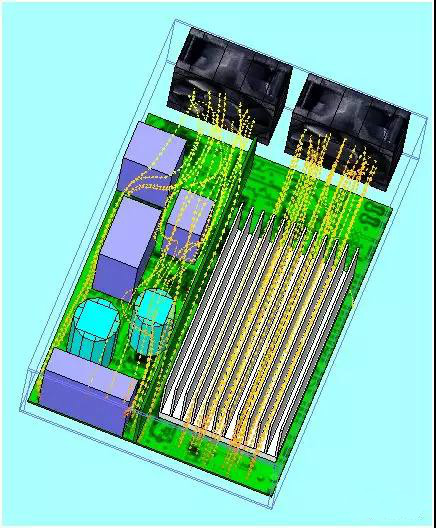




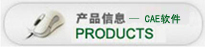
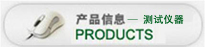
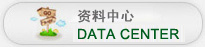
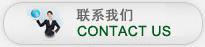
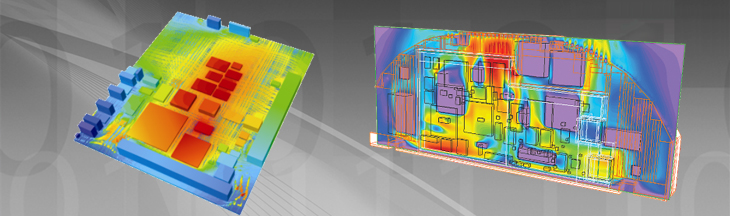

 沪公网安备 31010602003953号
沪公网安备 31010602003953号